Slack 也称为 float,是任务在撞上另一个任务之前可以滑行的时间量。 在计划任务时,它会自动计算到项目中,如果需要,可以在计划面临延迟风险时将其用作缓冲时间。
了解 slack (float)
默认情况下,根据定义,零 (0) slack 的任务被视为关键任务。 如果关键任务延迟,项目完成日期也会延迟。 若要在关键路径中构建一些 slack,可以在“项目选项”对话框的“计算选项”选项卡上的“任务关键”中更改“任务关键”的默认设置, (“文件 > 选项”) 。 有关详细信息,请参阅 显示项目的关键路径 和 Project 如何计划任务:幕后。
若要确保项目按时完成,请尝试优化具有松懈且不在关键路径上的任务。 例如,使用空闲的松弛来延迟任务,或将其资源分配给另一个任务,以帮助防止计划滑落。
总松弛时间可以是正数或负数。 负的 slack 值表示任务计划的时间不足,并且需要更多时间来防止项目完成日期滑落。
如果有兴趣了解 Project 如何计算空闲时间,请将 “开始 Slack” 和“ 完成 Slack ”字段添加到任何任务视图 (在该视图中单击“ 添加新列 ”,然后选择) 字段。 在调配从完成日期开始计划的项目并显示提前开始日期和最晚开始日期之间的差异时,“开始”松动时间非常有用。 在调配从开始日期开始计划的项目并显示提前完成日期和延迟完成日期之间的差异时,完成时间延迟非常有用。 这两个松弛量中较小的是可用松弛量。
这里有一些关于浮动或松动的注意事项。
|
提示 |
解释 |
|---|---|
|
注意非弹性限制 |
如果已限制到某个日期的任务具有一项前置任务,该前置任务的完成日期太晚,以致其后续任务无法在限制中指定的日期开始,将出现负的可宽延时间。 负的可宽延时间将进一步限制项目的结束日期。 |
|
期限日期可改变可宽延的总时间 |
期限日期会影响任务可宽延的总时间。 如果您输入了一个早于可宽延总时间的结束日期的期限日期,将通过使用期限日期而不是任务的最晚完成日期重新计算可宽延的总时间。 如果可宽延的总时间为 0,任务将成为关键任务。 |
使用“详细信息甘特图”视图查找松散 (浮点)
-
单击“ 查看 > 其他视图 > 更多视图”。
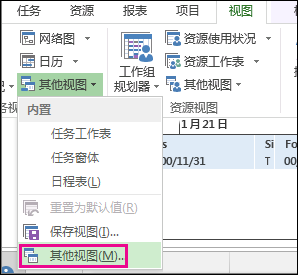
-
在“视图”列表中,双击“详细信息甘特”。
-
单击“ 查看 > 表> 计划”。
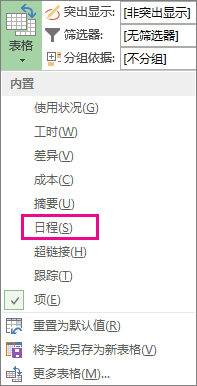
-
单击某个任务,并在“可用 Slack”和“总 Slack”字段中查看其 Slack 值。
如果未看到 “自由 Slack ”和“ Slack 总计 ”字段,请按 Tab 移动到这些字段。
提示: 若要解决计划问题,你可能能够将任务从没有松动的阶段移动到具有太多松弛的阶段。
注意: 负的 slack 值可能表示计划不一致。 例如,具有“完成到开始” (FS) 依赖关系的任务与另一个必须在第一个任务的结束日期之前开始的任务将显示负的延迟。 当任务计划在其截止时间之后完成时,也可能出现负松弛。
在计划中手动添加缓冲时间
虽然 Project 具有一些内置缓冲区时间是很好的,但有时你可能想要添加自己的缓冲区时间。 有关手动添加缓冲区时间的方法的详细信息,请参阅:







